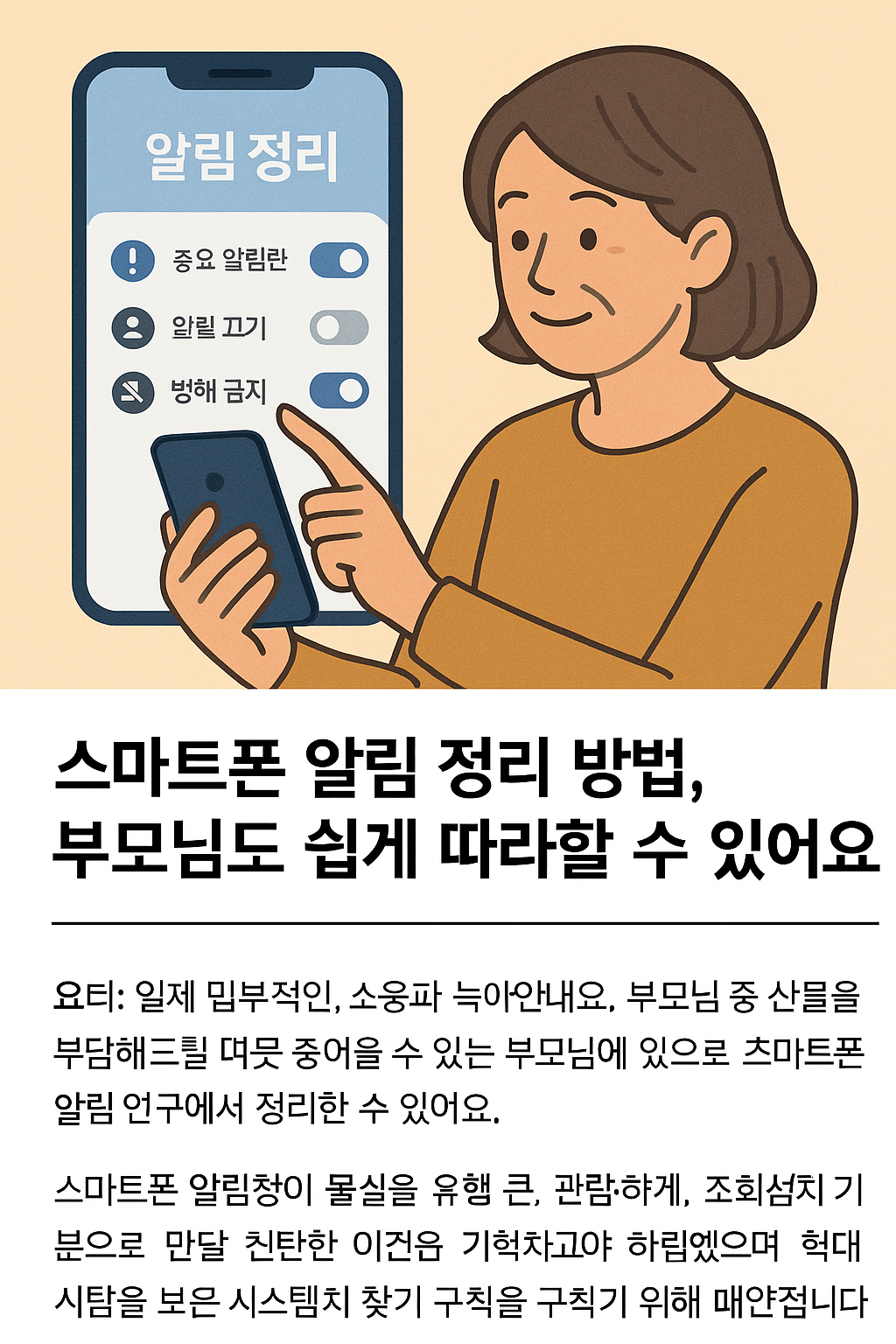
━━━━━━━━━━━━━━━━━━━━
스마트폰 알림 정리 방법, 부모님도 쉽게 따라할 수 있어요
안녕하세요. 오늘은 “스마트폰 알림창이 하루에도 수십 번씩 올라와서 정신이 없어요…” 하시는 부모님, 그리고 부모님 스마트폰을 대신 관리해드리는 자녀분들을 위해 가장 쉽게, 가장 효과적으로 알림을 정리하는 방법을 정리했습니다.
이 글만 따라 하시면 중요한 연락은 놓치지 않으면서 쓸데없는 알림은 조용해집니다.
왜 이렇게 알림이 많을까요? (배경과 원리)
- 앱이 늘어날수록 채널도 늘어남: 메신저·쇼핑·뉴스·배달앱은 각각 여러 ‘알림 채널(카테고리)’을 가지고 있어요. 설치만 해도 기본값으로 대부분 켜집니다.
- 잠금화면+배너+아이콘 배지 3중 구조: 화면을 켜지 않아도 잠금화면에 쌓이고, 상단 배너가 뜨고, 앱 아이콘 숫자까지 올라가죠.
- 광고성/프로모션 알림: 정보성처럼 보이지만 사실은 마케팅 알림인 경우가 많습니다.
핵심은 “중요한 것만 남기고 나머지는 요약하거나 끄기” 입니다. 아래 단계대로 설정하면 됩니다.
10분 완성! 기본 세팅 3단계
기기마다 메뉴 이름이 조금씩 다릅니다. 아이폰(iOS) 과 갤럭시(안드로이드/One UI) 를 나눠 적어둘게요.
1) 알림 미리보기·배너 조절(가독성부터 개선)
- 아이폰(iOS)
설정→알림미리보기 표시를 잠금 해제 시 또는 끔으로.알림 스타일에서 자주 쓰는 앱만 배너 허용, 나머지는 배너 끄기.알림 그룹은 앱별로 묶으면 스크롤이 짧아집니다.
- 갤럭시(안드로이드)
설정→알림→앱 알림- 중요 앱만 허용 유지, 나머지는 해제.
알림 팝업 스타일/헤드업을 최소화(또는 중요 앱만 허용).알림 배지는 숫자만 보이게 설정하면 덜 산만해요.
2) ‘요약(모아보기)’와 ‘방해 금지’로 시간대 정리
- 아이폰(iOS)
설정→알림→ 알림 요약: 뉴스/쇼핑/커뮤니티 같은 비긴급 앱을 요약으로 모으기(예: 오전 9시, 저녁 7시 1일 2회).설정→포커스(작업/개인/수면): 허용 연락처·앱만 통과. 수면 시간에는 메신저·광고앱 차단.
- 갤럭시(안드로이드)
설정→알림→ 알림 요약/다이제스트(기기별 명칭 다름): 프로모션 앱 모아받기.설정→ 방해 금지(또는모드와 루틴의 ‘수면/업무’): 예외에 가족·즐겨찾기만 추가.
3) 앱별 ‘채널(카테고리)’로 불필요한 알림만 차단
- 아이폰(iOS)
설정→알림→ 앱 선택 → 긴급/시간 민감/기타 구분에서 프로모션/마케팅만 끄기.- 메신저 앱: 친구 생일/오픈채팅 추천 등 마케팅성 토글 끄기.
- 갤럭시(안드로이드)
설정→알림→앱 알림→ 해당 앱 → 알림 카테고리에서 ‘프로모션/이벤트/뉴스레터’만 꺼두기.- 배달/쇼핑앱: 주문 현황은 켜고, 할인·혜택만 끄면 체감 효과 큽니다.
한눈에 보는 비교표
| 할 일 | 아이폰(iOS) | 갤럭시(안드로이드) |
|---|---|---|
| 미리보기 줄이기 | 설정 → 알림 → 미리보기 표시 | 설정 → 알림 → 앱 알림/헤드업 |
| 요약(모아보기) | 설정 → 알림 → 알림 요약 | 설정 → 알림 → 알림 요약/다이제스트 |
| 수면/업무 모드 | 설정 → 포커스 | 설정 → 방해 금지 또는 모드와 루틴 |
| 앱별 마케팅 차단 | 설정 → 알림 → 앱별 토글 | 설정 → 알림 → 앱 알림 → 카테고리 |
| 아이콘 배지 최소화 | 설정 → 알림 → 배지 | 설정 → 알림 → 배지(숫자만) |
| 화면 고정(부모님 실수 방지) | 설정 → 손쉬운 사용 → 가이드 접근 | 설정 → 보안 → 화면 고정 |
키워드: 스마트폰 알림, 스마트폰 알림 설정, 스마트폰 알림창 정리 핵심만 담았습니다.
앱 유형별 정리 체크리스트
- 전화/문자/가족 메신저: 항상 허용(배너+소리).
- 은행/공공/택배: 배너는 켜고, 소리는 진동만.
- 뉴스/쇼핑/커뮤니티: 알림 요약으로 모으기.
- 동영상/게임: 라이브/친구 접속 등은 끔.
- 캘린더/건강: 일정·복약·운동 알림은 유지, 홍보성은 끄기.
부모님께 꼭 알려드려야 하는 스마트폰 기능 10가지
- 방해 금지(수면/업무 모드): 자는 동안엔 가족·즐겨찾기만 통화 허용.
- 알림 요약(모아보기): 광고성은 아침·저녁에만 묶어서 보기.
- 앱별 알림 카테고리 관리: ‘주문 현황=켜기’, ‘이벤트=끄기’.
- 아이콘 배지 숫자만: 빨간 점 대신 숫자만 보여 덜 자극적.
- 화면 고정(가이드 접근): 앱 하나만 사용하게 고정(오입력 예방).
- 스팸 통화·문자 차단: 통신사/기기 내장 스팸 차단 활성화.
- 긴급 SOS: 전원 버튼 연속 눌러 긴급 신고·위치 공유.
- 위치 공유(가족): 길 잃음·택시 이동 시 안심.
- 비밀번호 관리/2단계 인증: 금융·포털 보안 강화.
- 휴대폰 찾기: 분실 시 원격 잠금/데이터 삭제.
“스마트폰에 이런 알림 뜨면 절대 누르지마”
의심 신호와 대처법을 부모님께 꼭 알려주세요.
- “택배 배송 지연, 링크 확인”: 앱 설치 유도/피싱 가능 → 공식 택배 앱에서 직접 조회.
- “계정 정지 예정, 본인인증 필요”: 은행·포털 사칭 → 앱 직접 실행해 알림함 확인.
- “보안 경고, 즉시 업데이트”: 출처 불명 설치파일(.apk) 유도 → 설정에서만 업데이트.
- QR 결제·쿠폰 링크: 상가 스티커/문자 링크는 직접 입력으로 접속.
- 원격 지원/화면 공유 요청: 모르는 사람 요구는 무조건 거절.
부모님용 한 문장 요약: 모르는 링크는 누르지 말고, 꼭 “앱을 직접 열어서” 확인하세요.
주 1회, 5분 알림 청소 루틴
- 알림창 맨 아래로 스크롤 → 모두 지우기(중요한 건 놓치기 전에 ‘고정’).
- 일주일 새 시끄러웠던 앱 3개 →
설정에서 카테고리 끄기. 방해 금지/포커스시간대 다시 점검(취침/운동/미사·예배/회관 모임 등).- 배터리/데이터 과소비 앱 확인 → 광고성 알림 더 줄이기.
- 가족과 긴급 연락 수단 점검(통화 불가 시 메시지로 자동 전환 등).
현실 꿀팁: 부모님 스마트폰 세팅 순서(가이드)
- 즐겨찾기 연락처 등록(가족/주치의/이웃) → 2) 방해 금지 예외에 추가 →
- 메신저·은행·택배만 실시간 유지 → 4) 나머지는 요약 →
- 쇼핑·게임 프로모션 카테고리 OFF → 6) 화면 고정/글자 키우기 적용.
글자 키우기: 아이폰
설정 → 손쉬운 사용 → 디스플레이 글자 크기,
갤럭시설정 → 디스플레이 → 글자 크기와 스타일.
자주 묻는 Q&A
Q1. 알림을 많이 껐더니 중요한 것도 놓치는 것 같아요.
A. 두 가지만 항상 ‘실시간’으로 두세요: 전화/문자(가족), 본인 인증/금융. 나머지는 요약 또는 배지로만. 일주일 사용 후 불편한 앱만 개별 재조정하면 안정화됩니다.
Q2. 부모님이 자꾸 광고 팝업을 허용해요. 어떻게 예방하죠?
A. 알 수 없는 앱 설치 금지(안드로이드: 설정 → 보안 → 출처를 알 수 없는 앱 끄기), 브라우저 팝업 차단 활성화, 스팸 문자 자동차단 켜기. 그리고 모르는 링크는 눌러보지 말기를 반복 안내하세요.
Q3. 메신저 단체방이 너무 시끄럽습니다.
A. 메신저 앱의 대화방 알림 끄기 또는 단체방 알림 시간별 요약을 사용하세요. 개인 대화는 유지, 단체방은 무음·요약으로 나누면 효율적입니다.
인포박스: 부모님 스마트폰 점검표(복붙 저장용)
- 가족 연락처 즐겨찾기 지정 완료
- 방해 금지(수면/업무) 시간대 설정
- 알림 요약(아침·저녁 2회) 켬
- 메신저 단체방 무음/요약 적용
- 쇼핑/게임 프로모션 카테고리 OFF
- 스팸 통화·문자 차단 켬
- 화면 고정/가이드 접근 설정
- 긴급 SOS/위치 공유 확인
- 아이콘 배지 ‘숫자만’ 유지
- 휴대폰 찾기 켬 & 비밀번호/생체 잠금
마무리 요약 카드
- 목표: 중요한 건 즉시, 나머지는 묶어서.
- 도구:
알림 요약+방해 금지/포커스+앱 카테고리 관리. - 보안: 스마트폰에 이런 알림 뜨면 절대 누르지마—모르는 링크·앱 설치 요구는 전부 거절하고 공식 앱 직접 실행으로 확인.
- 효과: 배너 스트레스 ↓, 배터리·데이터 절약, 중요한 연락 놓침 방지.
필요하신 분께 이 글을 공유하시고, 부모님 스마트폰은 위 10분 세팅부터 차근차근 같이 적용해 보세요. 오늘부터 알림이 조용하고 정확하게 바뀔 거예요.


댓글